【wps2010电脑版】wps2010免费下载 个人绿色版
软件介绍
wps2010电脑版是一款经典的电脑办公软件,它拥有文字、表格和演示等三大组件,能够帮助用户轻松处理各种常见的办公文档。wps2010电脑版功能完全免费,而且能够与微软office文档兼容,给用户带来更多便利。这里为大家分享的wps2010电脑版无需安装,直接打开就能使用,有需要的用户敬请下载。
特色功能
性能提升
WPS2010中包括了全新的文字排版引擎,他赋予文字前所未有的性能提升。可以说是有史以来最快的一款Office(比WPS Office 2003快十倍)。这意味着像文档打开、编辑排版、查找替换等操作,将为您节省更多的时间,应用更加游刃有余。
注重细节,表格操作更加人性化
WPS Office 2010的文字表格更加注重细节操作,彻底解决了表格选中和移动困难的问题。同时像直接手绘多行多列表格、点击追加行列按钮快速增加行列,都让用户有耳目一新的感受。
轻盈小巧的客户端体积
WPS Office 2010升级版,客户端体积仅33M,是同类办公软件的二十分之一。麻雀虽小五脏俱全,文档、表格、演示三大组件,尽收囊中,全面兼容MS Office,完全能满足您的日常办公和文档处理需求。
使用帮助
怎么设置行距
1.双击打开文档
2.鼠标左键选中要更改行距的段落(全选可用Ctrl+A)
3.在选中的区域点击鼠标右键,选择【段落】
4.在弹窗的【缩进与间距】栏中找到【间距】分栏
5.选择需要的行距倍数或者设定相应的倍数值
怎么设置奇偶页码
打开wps软件,打开需要的文档,点击上方的页面布局。
点击右下方的小方块,选择版式,选择奇偶页不同,设置节的起始位置为奇数页,点击确定。
在第一页点击页脚位置,选择编辑页脚,点击插入页码,位置选择底端右侧,选择页码样式后确定。
双击页码,选择布局选项,点击查看更多,水平对齐方式选择右对齐,编辑偶数页页码,双击页码,选择布局选项,点击查看更多,水平对齐方式选择左对齐即可完成。
下载仅供下载体验和测试学习,不得商用和正当使用。
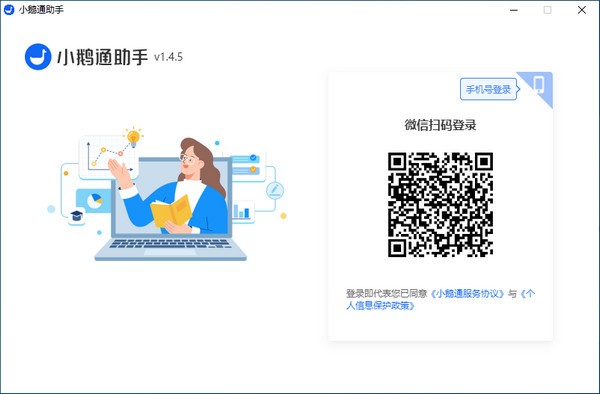
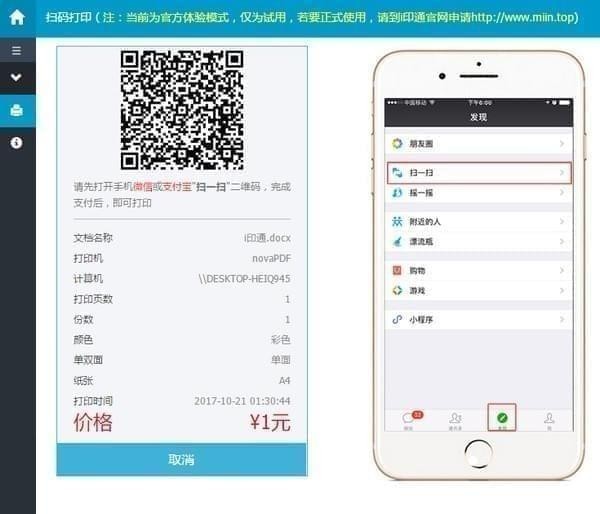
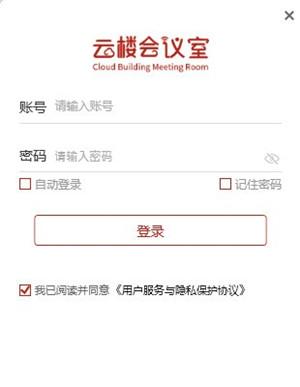
发表评论